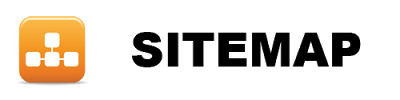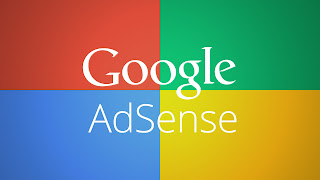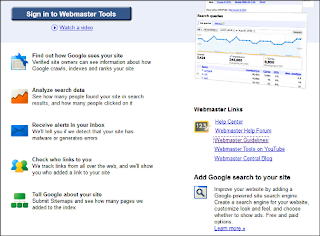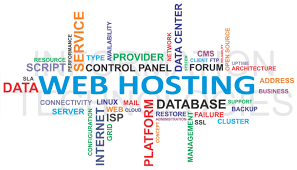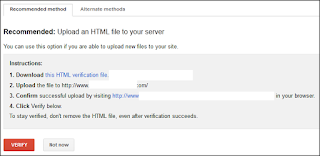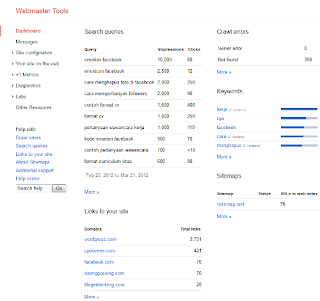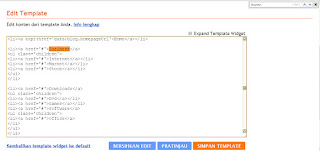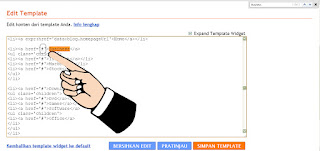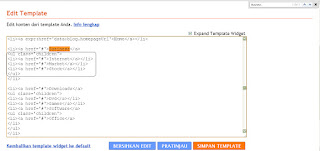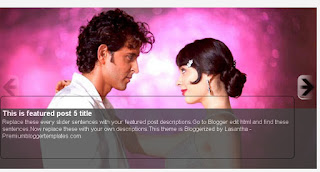Dari pengalaman saya, berikut adalah 10 alasan paling umum mengapa iklan Adsense tidak tampil di blog Anda:
1. Masalah akun hosted
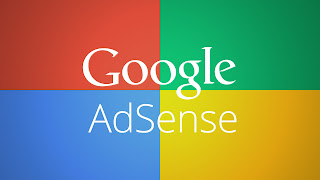
Ini adalah alasan pertama mengapa iklan Adsense tidak tampil di blog. Jika Anda memiliki akun hosted dan Anda mencoba memasangnya di blog yang bukan mitra host Adsense, maka iklan Adsense tidak akan tampil.
Ini terjadi jika Anda meng-upgrade blog blogspot.com Anda ke custom domain. Sekali Anda pindah ke custom domain, blog Anda bukan lagi bagian dari platform hosted Adsense, karenanya iklan Adsense Anda akan berhenti ditayangkan.
2. Unit iklan baru
Apakah Anda baru saja membuat unit iklan baru? Pada umumnya, iklan akan mulai ditampilkan 15 menit setelah unit iklan dibuat. Tapi terkadang, butuh waktu hingga 1 jam lamanya sampai iklan tampil. Untuk itu, jika Anda baru saja membuat unit iklan baru, tidak perlu panik. Coba refresh halaman setiap 5 menit, dan jika setelah 1 jam iklan tidak tampil juga, baru Anda berusaha cari apa penyebabnya.
Sudah sering mengalami ini saat seseorang menanyakan dan minta bantuan kepada saya, saya hanya mengatakan coba tunggu sampai 1 jam, dan biasanya masalah akan teratasi dengan sendirinya.
3. Skrip iklan belum terpasang
Ini mungkin terdengar aneh. Tapi saya benar-benar menemukan banyak orang mengeluh kenapa iklannya dan script terpasang dengan sintaks yang benar.tidak tampil, padahal ia sesungguhnya belum menempatkan
script Adsense di blognya.
Banyak orang menggunakan widget pada CMS
yang digunakan untuk memasang iklan Adsense, dan ini sangat memungkinkan widget Adsense
tidak bekerja dengan benar. Cara terbaik untuk mengetahuinya adalah dengan
memeriksa source code halaman.
Klik kanan pada halaman, lalu klik “Lihat sumber
halaman”. Sekarang coba cariscript Adsense pada kode sumber. Apakah
Anda menemukan kode script iklan terpasang dengan benar? Jika tidak,
coba periksa setting widget atau blog Anda. Pastikan juga Anda
menggunakan PUB-ID yang benar
4. Script asinkron
Apakah Anda menggunakan kode iklan asinkron? Ini adalah tergolong script terbaru Adsense dan merupakan cara yang lebih efisien untuk menayangkan iklan, dan secara umum sangat bermanfaat untuk me-load iklan tanpa banyak mempengaruhi waktu pemuatan halaman.
Namun demikian, diketahui pula, bahwa kode asinkron ini memiliki masalah kompatibilitas dengan banyak script lainnya. Beberapa skrip lainnya, mungkin memblokir kode asinkron Adsense Anda untuk menampilkan iklan.
Untuk itu, cobalah menggunakan kode iklan Adsense biasa, dan lihat apakah bisa bekerja dengan baik. Jika ya, baru kemudian Anda cari script mana yang kira-kira bermasalah dengan skrip asinkron Adsense.
5. Terlalu banyak widget dan script
Apakah Anda terlalu banyak menggunakan widget dan script di blog? Beberapa di antaranya mungkin memblokir iklan Anda. Sebagai langkah awal, coba catat semua widget atau script yang Anda gunakan di blog. Kemudian buang dulu semuanya. Cek, apakah iklan Adsense bisa tampil setelah memberinya waktu loadyang lebih banyak.
Jika ternyata iklan dapat tampil, maka Anda dapat menambahkan widget dan script tadi satu per satu, untuk menemukan mana yang bermasalah dengan iklan Adsense Anda.
6. Tertutup elemen lain
Dalam beberapa kasus, saya menemukan blogger yang memasang iklan Adsense tapi tertutup oleh elemen lain pada halaman, yang disebabkan susunan DIV atau tag kontainer lainnya. Cobalah untuk memindahkan iklan Adsense pada lokasi lain dan lihat apakah iklan bisa muncul atau tidak.
7. Review tahap kedua
Google menerapkan 2 tahap review dalam proses persetujuan Adsense. Pada saat Anda mendaftar, Anda akan dapatkan jawaban cepat, persetujuan tahap pertama. Pada tahap ini, Anda sudah bisa membuat unit iklan dan memasangnya di blog. Namun, alih-alih menampilkan iklan sesungguhnya, Anda hanya akan melihat space kosong.
Nah, setelah iklan yang terpasang tadi mulai mendapat impresi, maka akun Anda akan masuk ke daftar antrian, lalu pada gilirannya tim Adsense akan me-review-nya. Hanya setelah Anda lolos dalam proses review kedua inilah, iklan akan ditayangkan.
8. Ads Blocker
Jika Anda tidak melihat tampilan iklan, sementara orang lain melihat iklan di blog Anda, maka ini bisa jadi kerjaan dari virus, antivirus atau aplikasi pemblokir iklan yang mencegah Anda melihat iklan. Periksa ekstensi browser atau antivirus Anda untuk melihat apakah mereka memblokir iklan.
9. Iklan pernah dinon-aktifkan sebelumnya
Jika akun Anda sebelumnya pernah dinon-aktifkan menampilkan iklan di blog tertentu karena pelanggaran tertentu, maka butuh waktu hingga 48 jam agar iklan tampil kembali.
10. Verifikasi PIN
Jika pihak Adsense telah mengirimkan PIN tapi Anda tidak memasukkan ke akun Adsense Anda, maka iklan Anda tidak akan ditampilkan lagi, sampai Anda berhasil memverifikasi alamat Anda.
Nah, itulah 10 penyebab paling umum mengapa iklan Adsense tidak tampil di blog Anda. Sebagai tambahan, coba Anda lakukan beberapa hal berikut.
Coba gunakan ukuran iklan berbeda
- Coba lokasi penempatan lain
- Coba pasang kode Adsense di blog lainnya, dan lihat apakah iklan bisa tampil
- Coba pasang kode Adsense milik orang lain, dan lihat apakah iklan bisa tampil